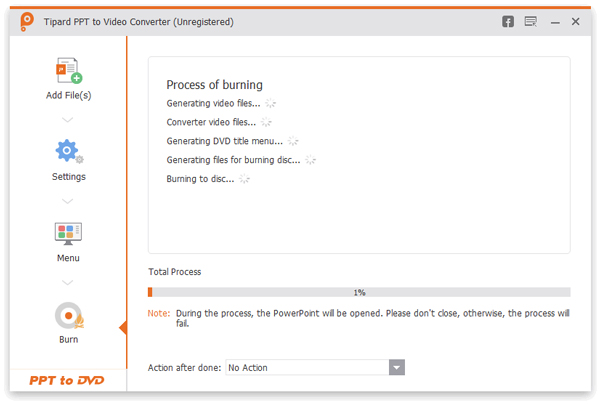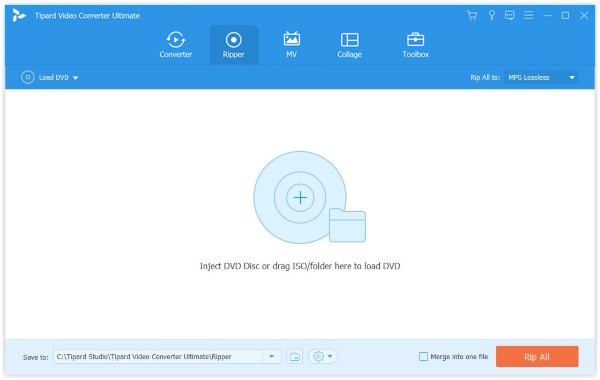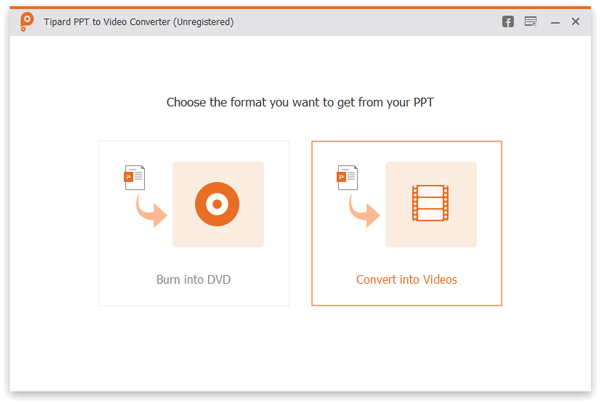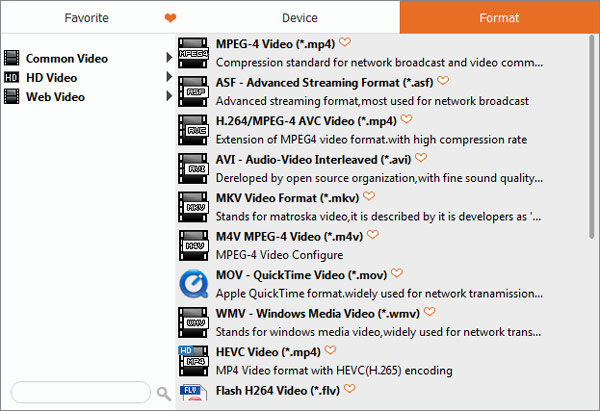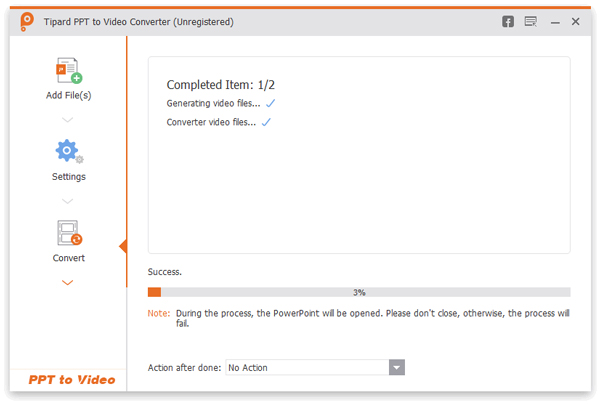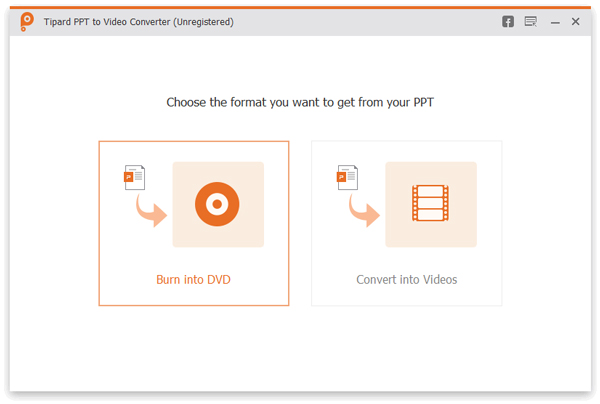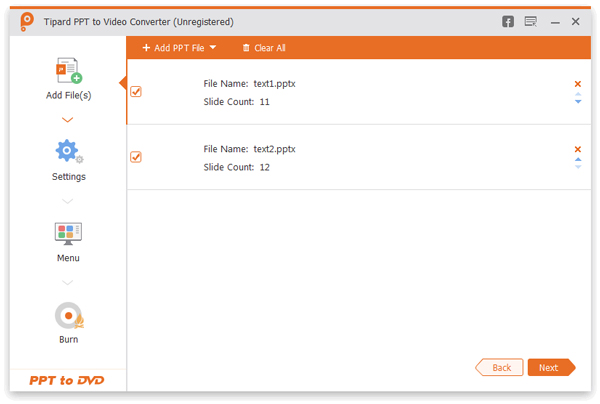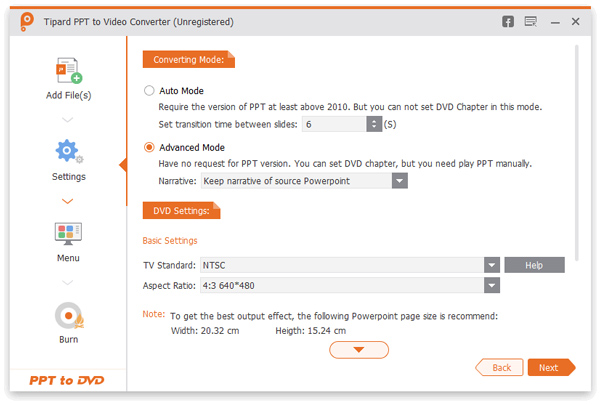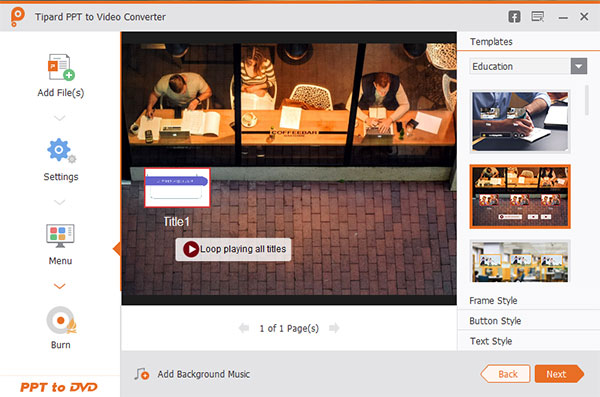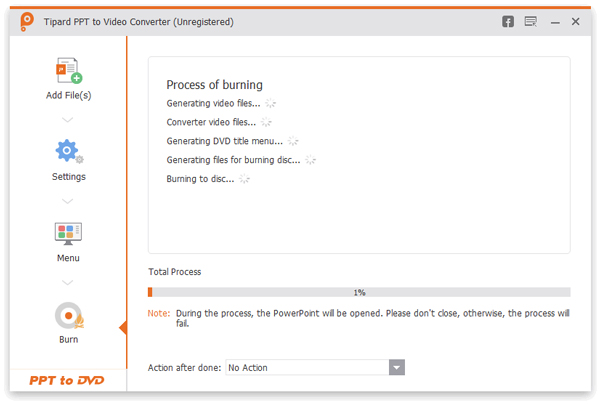Instrucciones de uso
Tipard PPT to Video Converter le permite convertir múltiples archivos de PowerPoint a archivos de video / DVD / ISO con excelente calidad de conversión.
Cómo convertir PowerPoint a video
Ripper es una de las características de Tipard Video Converter Ultimate. Puede extraer DVD en los formatos digitales para una fácil reproducción en su dispositivo.
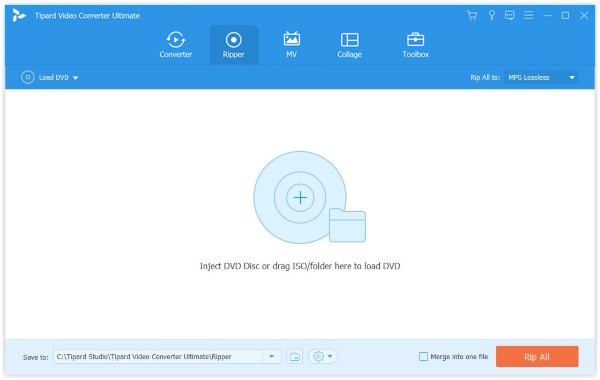
Paso 1 Inicie PowerPoint to Video Converter
Lanza este potente PPT to Video Converter. Elija la opción "Grabar en videos".
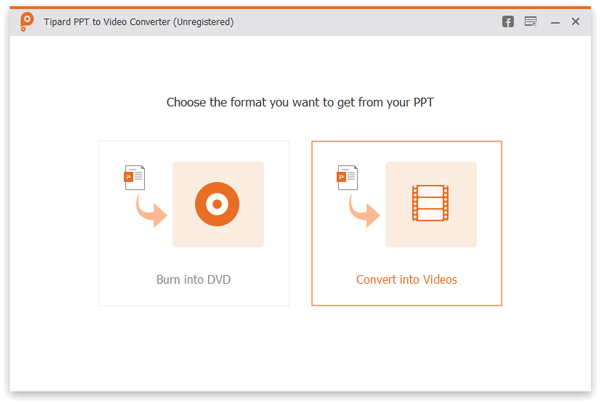
Paso 2 Agregar archivos de PowerPoint
Haga clic en el botón "Agregar archivo (s) PPT" y cargue el archivo de PowerPoint. Este programa le permite importar uno o más documentos de PowerPoint.

Paso 3 Hacer ajustes de video
Se proporcionan algunos ajustes de video para que seleccione antes de la conversión de PowerPoint a video.

Modo de conversión
Modo automático:
Debe asegurarse de que su versión de archivo de PowerPoint sea al menos superior a 2010 y, luego, sus archivos de PowerPoint se convertirán automáticamente configurando un tiempo de transición.
Modo avanzado:
El "Modo avanzado" le permite mantener / ignorar / registrar la narrativa para sus diapositivas de PowerPoint. Se permite cualquier versión de PowerPoint. Sin embargo, debe realizar los archivos de PowePoint manualmente.
Ajustes de vídeo:
Desde la configuración de video, hay varios formatos disponibles, como FLV, MP4, MOV, AVI, etc. Opcionalmente, puede elegir los formatos clasificados por "Dispositivo" o "Formato". Haga clic en el icono "Corazón" y haga que el formato sea su "Favorito".
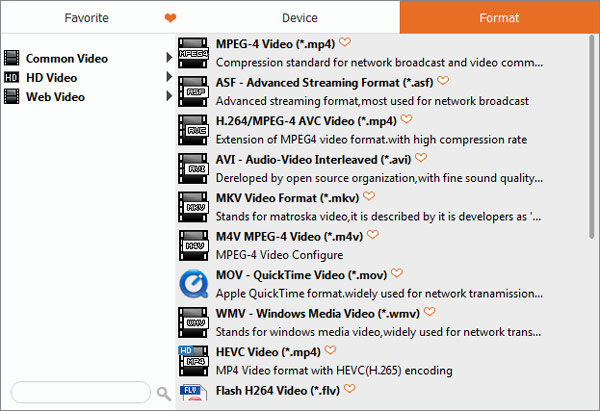
Paso 4 Convierta PowerPoint a video
Finalmente, haga clic en el botón "Inicio" y convierta PPT en video. Después de eso, aparecerá el video de salida para que veas la vista previa.
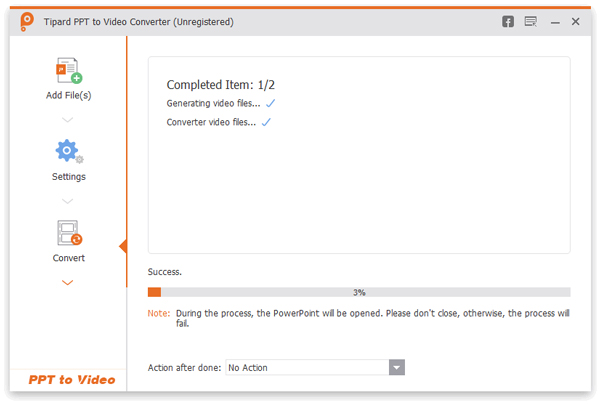
Cómo convertir archivos de PowerPoint a DVD / ISO
Paso 1 Inicie PowerPoint to DVD Converter
Elija la opción "Grabar en DVD" al principio.
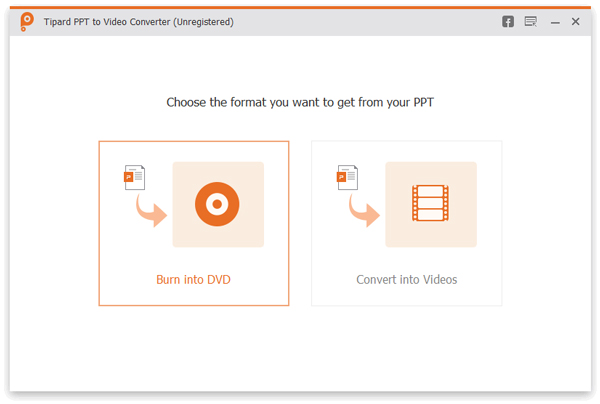
Paso 2 Importar archivo (s) de PowerPoint
Haga clic en el botón "Agregar archivo (s) PPT" e importe uno o más documentos de PowerPoint.
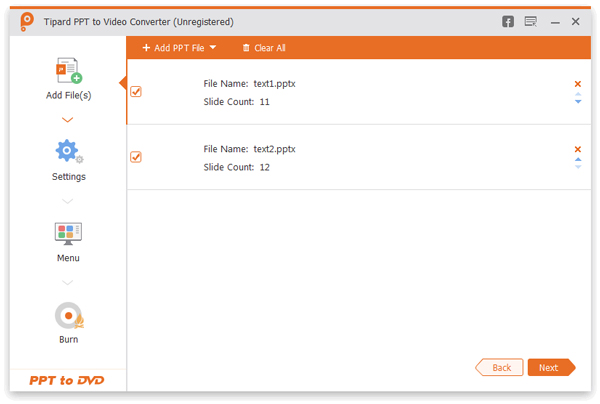
Paso 3 Hacer ajustes de DVD
Necesita personalizar algunas configuraciones de DVD antes de convertir sus archivos PPT en DVD.
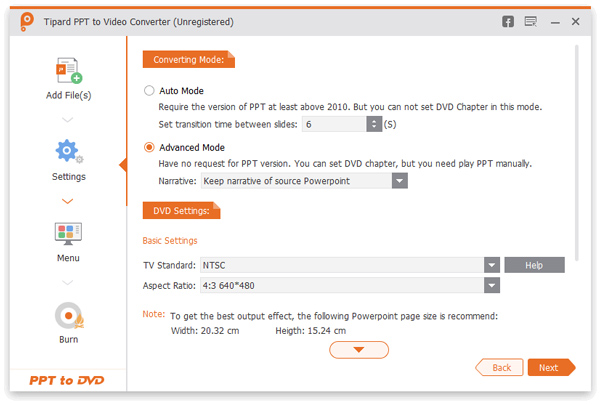
Modo de conversión:
Realice ajustes manuales o automáticos para sus archivos de PowerPoint.
Configuración de DVD:
La configuración de DVD le permite establecer el estándar de TV y la relación de aspecto.
Menú: se ofrecen algunas imágenes de fondo de plantillas disponibles. También puede agregar la música de fondo para el archivo de PowerPoint.
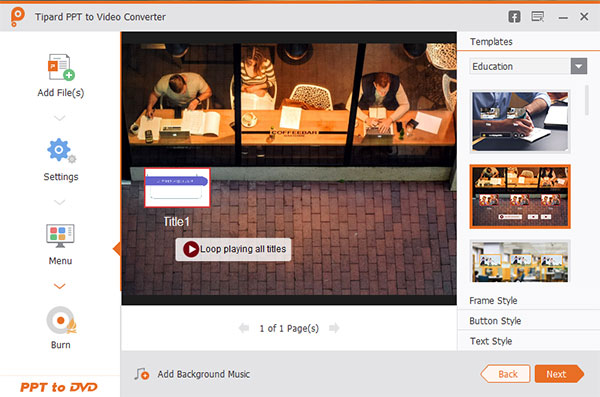
Paso 4 Convierte PowerPoint a DVD
Finalmente, haga clic en "Comenzar" y convierta su PowerPoint a DVD / ISO.